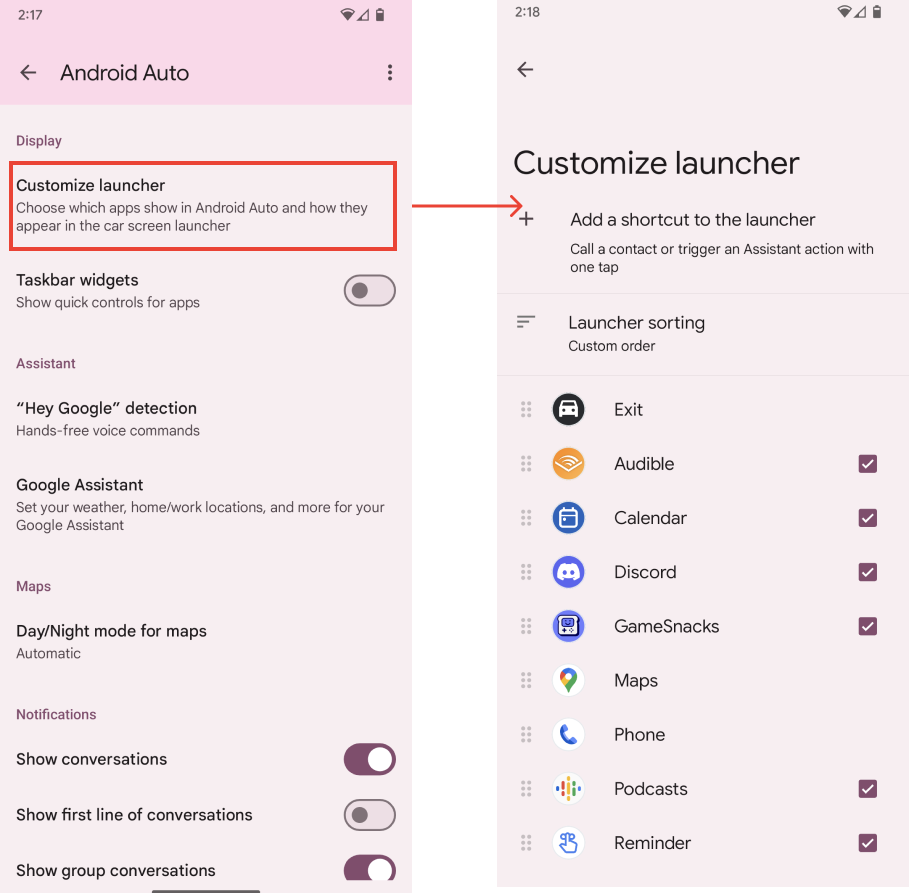Uygulama başlatıcı, kullanıcıların mevcut uygulamalarına ve diğer ana seçeneklere göz atıp başlatmak istediklerini seçmesine olanak tanır.
Kullanıcılar, gezinme çubuğundaki uygulamalar düğmesinden başlatıcıya erişebilir. Ayrıca, önerilen uygulamaların gösterilip gösterilmeyeceği de dahil olmak üzere uygulamalarının başlatıcıda nasıl görüneceğini özelleştirebilirler.
Anatomi
Başlatıcı, mevcut uygulamaları ve seçenekleri dikey kaydırmalı bir ızgara şeklinde gösterir.
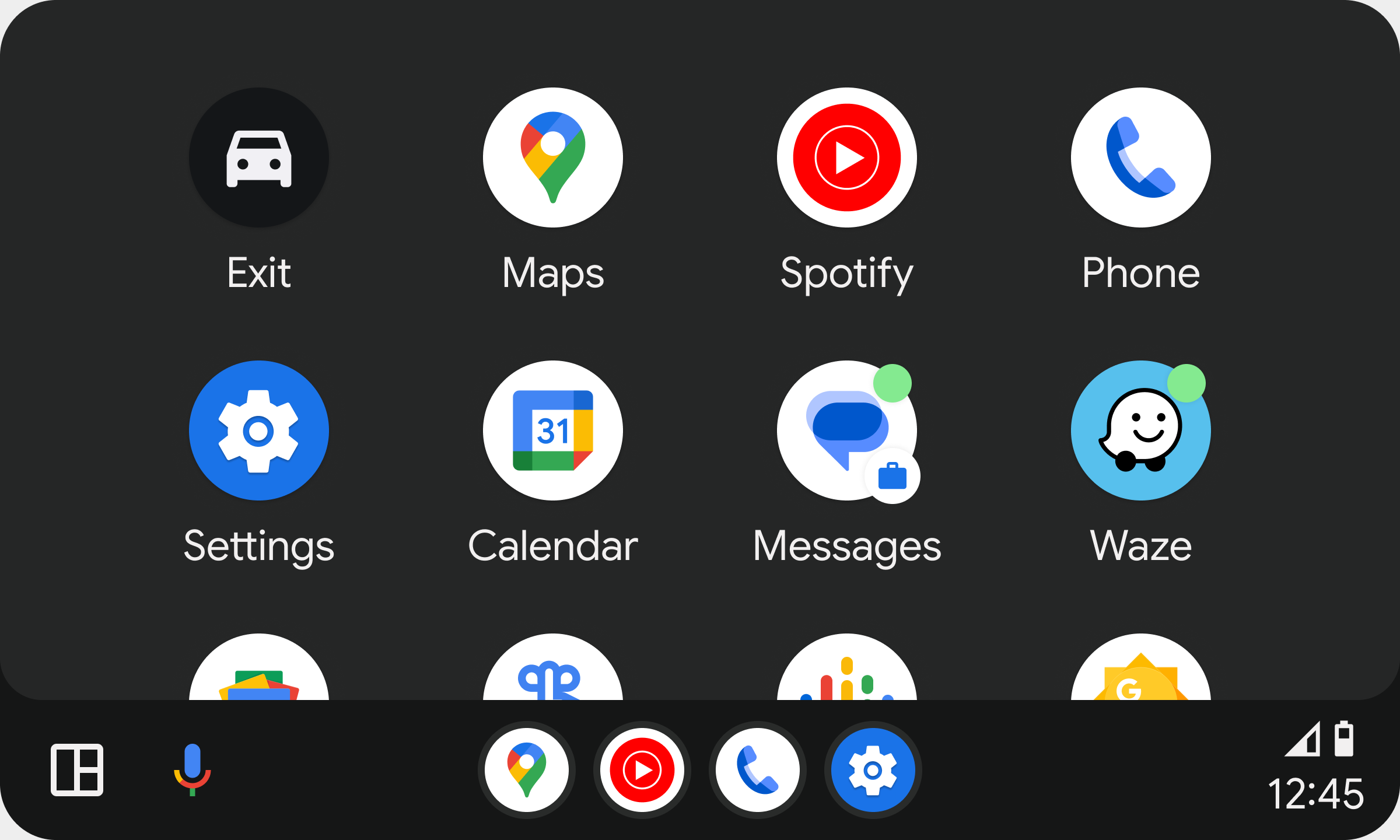
Uygulama başlatıcının içerik alanındaki konumu, aşağıdaki resimlerde gösterildiği gibi aracın ekranının genişliğine ve yüksekliğine bağlıdır:
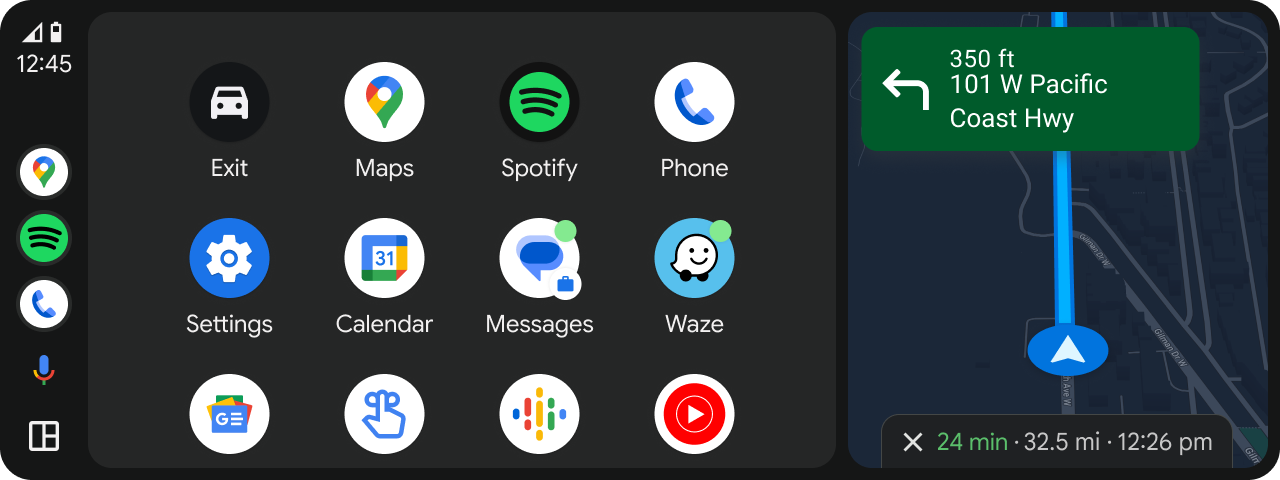
Daha geniş ekranlı araçlarda uygulama başlatıcı, ekranın yan tarafındaki gezinme çubuğunun yanında açılır.

Dikey ekrana sahip araçlarda, ekranın alt kısmındaki gezinme çubuğunun üzerindeki uygulama başlatıcı açılır.
Kullanılabilir uygulamalar ve seçenekler
Başlatıcıdaki öğe ızgarası şunları içerir:
- Uygulamalar
- Çıkış seçeneği
- Asistan işlemleri
Bu öğelere örnek olarak sonraki bölümlerdeki örnekleri inceleyebilirsiniz.
Uygulamalar
Başlatıcıda kullanıcının navigasyon, medya, iletişim ve daha fazlası dahil olmak üzere Android Auto uyumlu uygulamaları gösterilir.
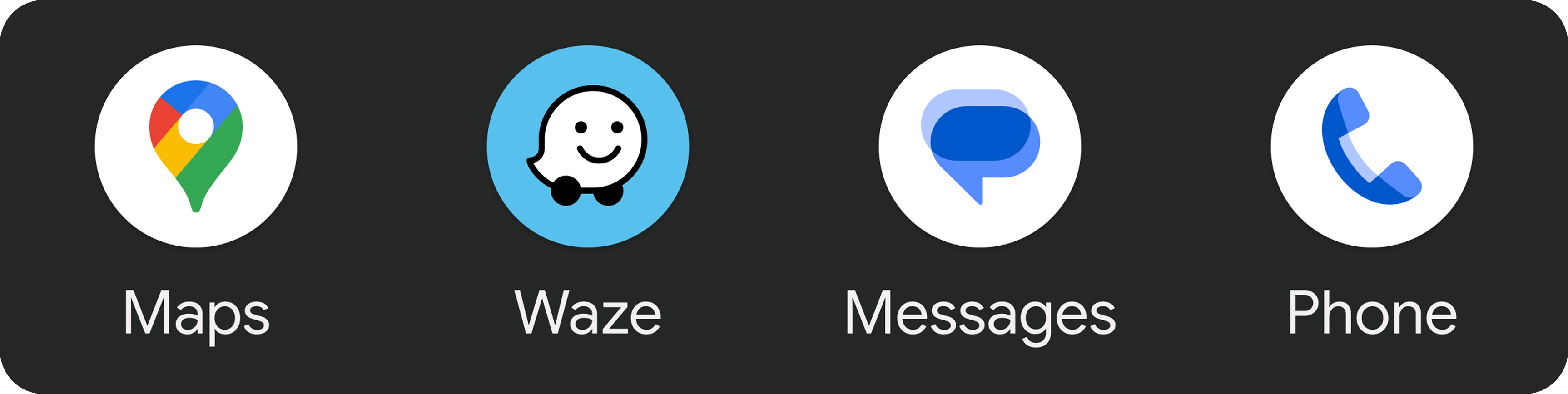
Çıkış seçeneği
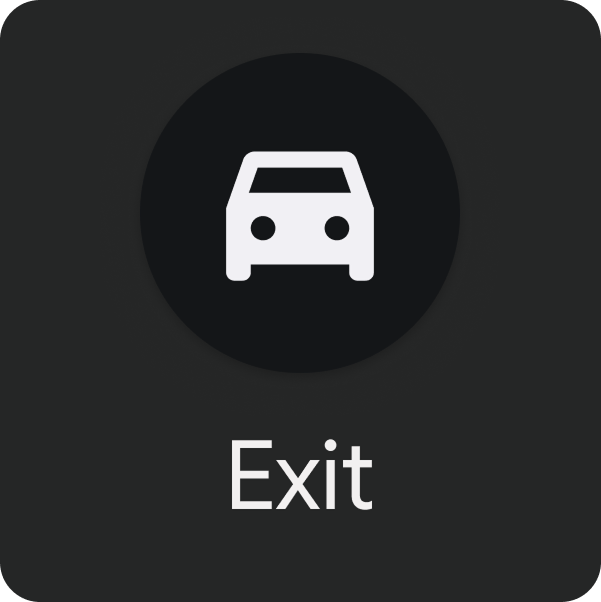
Başlatıcı, uygulamaların yanı sıra Çıkış seçeneğini de gösterir. Bu seçenek, kullanıcıların Android Auto'dan çıkıp aracın yerleşik bilgi-eğlence sistemine dönmesine olanak tanır. Çıkış düğmesi, otomobil üreticisinin logosunu ve marka adını içerebilir.
Varsayılan düzende, alfabetik uygulama ızgarasundan önce Çıkış seçeneği gösterilir. Kullanıcılar başlatıcıyı özelleştirerek bu simgeyi başka bir yere taşıyabilir.
Dijital asistan işlemleri
Dijital asistan tarafından etkinleştirilen uygulamalar, başlatıcıdaki uygulamalara dahil edilir. Bu simgeleri seçtiğinizde dijital asistan, sesli etkileşimin yararlı olduğu belirli görevlerde size yardımcı olur.
Örneğin, haber podcast'lerini keşfetmek, hatırlatıcı ayarlamak veya hava durumu bilgilerini okumak için Asistan'ı kullanabilirsiniz.
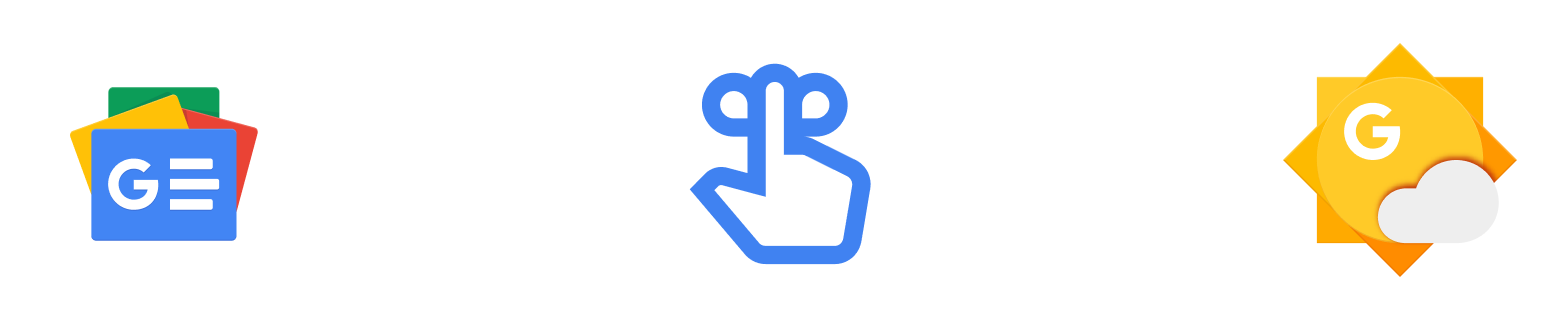
Başlatıcıyı özelleştirme
Kullanıcılar başlatıcılarını şu yöntemlerle özelleştirebilir:
- Belirli uygulamaları ve seçenekleri gizleme
- Uygulamaların görünme sırasını değiştirme
Bu özelleştirme işlemleri, kullanıcının telefonundaki Android Auto ayarlarında kullanılabilir.
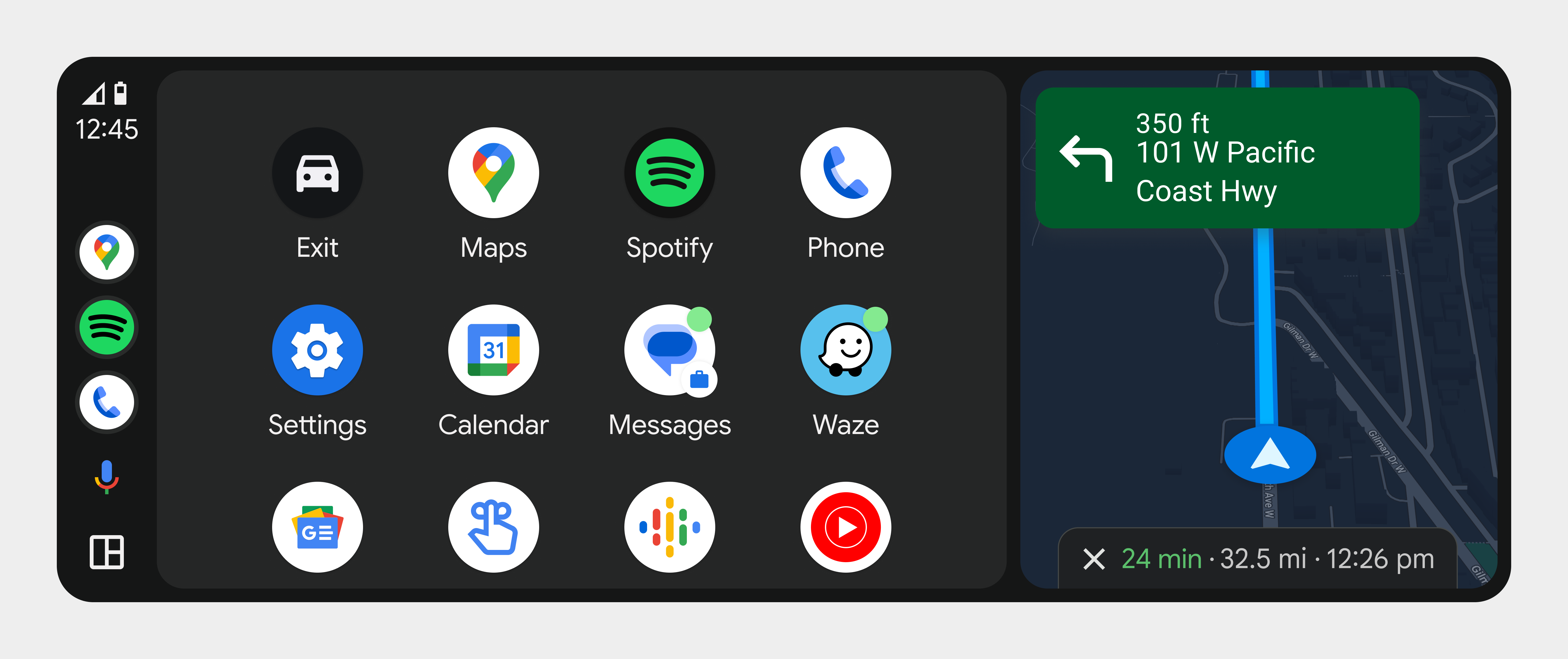
Özelleştirme ayarlarına erişme
Kullanıcılar, Android Auto Ayarları sayfasına gitmek için telefonlarındaki sistem Ayarları uygulamasına gidip Bağlı Cihazlar > Bağlantı Tercihleri > Android Auto'ya gider. Kullanıcılar, ayarlar uygulamasında Android Auto'yi de arayabilir.
Kullanıcılar Başlatıcıyı özelleştir ayarlarını değiştirerek uygulama başlatıcıyı özelleştirebilir. Burada kullanıcılar gizlemek istedikleri uygulamaları seçebilir veya adlarını sürükleyerek başlatıcıdaki sıralarını yeniden düzenleyebilir. Bu sayfada yapılan değişiklikler, kullanıcı Android Auto'dan çıkıp yeniden başlattıktan sonra başlatıcıya yansıtılır.